Mẹo tải nhanh video từ Youtube, Facebook
KeepVid Pro là phần mềm hỗ trợ tải video nhanh chóng và đơn giản, cho phép bạn dễ dàng tải video (hoặc trích xuất âm thanh) từ hơn 10.000 website khác nhau chỉ với vài cú click chuột.
Theo Cnet, cũng giống nhiều ứng dụng hỗ trợ tải video trực tuyến khác như DreDown, Facebook Video Downloader hay tiềm thân của nó là trang Keepvid.com, phần mềm KeepVid Pro cho phép bạn tải video từ nhiều website một cách nhanh chóng và dễ dàng. Tất cả những gì bạn cần làm chỉ là dán URL website vào trường thông tin cho sẵn và chọn Download.

Giao diện phần mềm KeepVid Pro
Điều đáng chú ý là KeepVid Pro hỗ trợ khá nhiều định dạng file tải về, bao gồm MP4 với nhiều mức chất lượng (có đi kèm dung lượng để người dùng dễ lựa chọn), M4A, 3PG, WEBM hay thậm chí cả MP3. Tính năng tải dưới định dạng MP3 sẽ giúp bạn dễ dàng lấy phần tiếng từ các video ca nhạc mà mình yêu thích.
Phần mềm cho phép tải video từ YouTube và hơn 10.000 trang web chia sẻ video khác, bao gồm cả Facebook, Instagram, Vimeo, Dailymotion, Hulu, Break, Metacafe, BlipTV, Vimeo, AOL, Lynda, MegaVideo, Veoh, TV.com, Veevr , Adobe TV…Nhìn chung thì các nền tảng ứng dụng phổ biến và thường được dùng đều có mặt trong KeepVid Pro. Chỉ với trình duyệt và kết nối Internet, bạn đã có thể dễ dàng tải video về máy tính với ứng dụng này.
Đầu tiên bạn tải KeepVid Pro tại đây. Chương trình có giao diện người dùng khá đơn giản, thân thiện và dễ sử dụng. Các tính năng chính của KeepVid Pro:
Tải video từ Youtube và nhiều nguồn khác
Cách 1: Sử dụng Clipboard
Sau khi bạn khởi động ứng dụng, bạn có thể tải về một đoạn video bằng cách sao chép địa chỉ và nhấn vào Paster URL trong cửa sổ chính. Chương trình sẽ tự động tải dữ liệu ngay khi bạn nhấn Paste URL.

Sao chép địa chỉ video cần tải

Và nhấn Paste URL
Trình đơn Finished ở bên trái sẽ hiển thị danh sách các video được tải về. Bạn nhấp chuột phải và chọn Open File Location, bạn sẽ tìm thấy những video đã tải về trên máy tính của bạn. Sau đó, bạn có thể chuyển file video đến các thiết bị khác của mình.
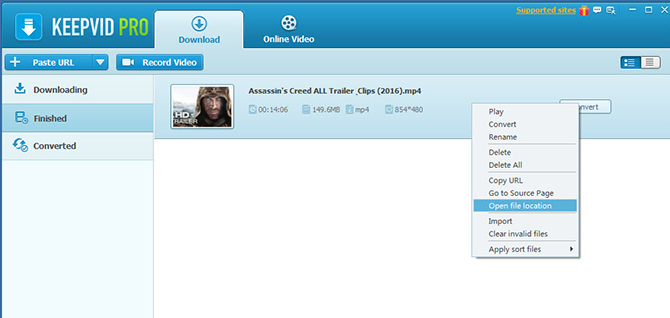
Chương trình mặc định chất lượng video tải về sẽ là 480p. Chương trình cho lựa chọn các định dạng như 2160p, 1440p, 1080p, 720p, 480p, 360p và 240p. Bạn có thể chọn 1080p để thưởng thức video chất lượng cao hoặc 240p để tiết kiệm không gian lưu trữ trên các thiết bị di động. Bạn thay đổi độ phân giải mặc định cho video tải về bằng cách vào Main menu/Preferences.

Cách 2: Dùng nút Download
Khi bạn chạy một link video, một nút Download sẽ tự động xuất hiện ở góc trên bên phải của video. Bạn nhấn vào biểu tượng Download để tải về các video. Bạn cũng có thể chọn độ phân giải của video trước khi tải về.
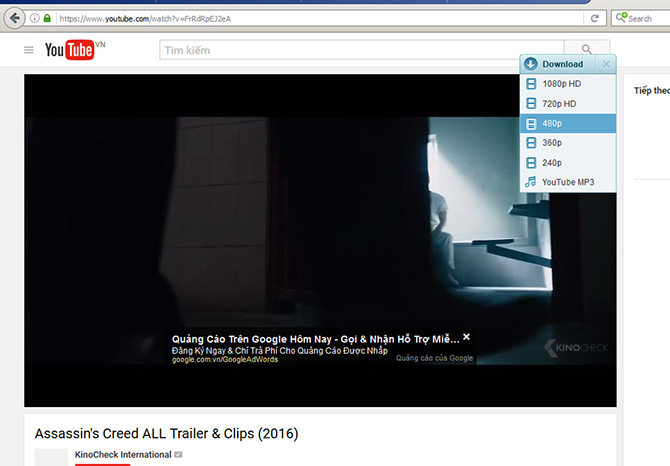
Cách 3: Sử dụng thẻ Online Video
Bạn có thể tải file video trực tiếp từ chương trình KeepVid Pro. Hãy lựa chọn thẻ Online Video trên giao diện của điện thoại, và dán link của video vào thanh địa chỉ. Nhấn vào nút Download để hiển thị độ phân giải của video để tải về.

Ngoài ra, bạn còn có thể sử dụng từ khóa để tìm kiếm video trên YouTube hoặc từ các trang web khác.
Chuyển đổi nội dung video đã tải về
KeepVid Pro cho phép bạn chuyển đổi các nội dung tải về sang các định dạng khác. Chương trình hỗ trợ chuyển định dạng video để xem trên iPad Air, iPad mini, iPhone, iPod Touch, PSP, Xbox… Các định dạng được hỗ trợ gồm MP4, MP3, AVI, WMV, DV, MOV, XVID, ASF, 3GP, 3GP2. Để chuyển đổi nội dung tải về, bạn vào Download/Finished, bấm Convert và chọn định dạng mong muốn từ trình đơn.
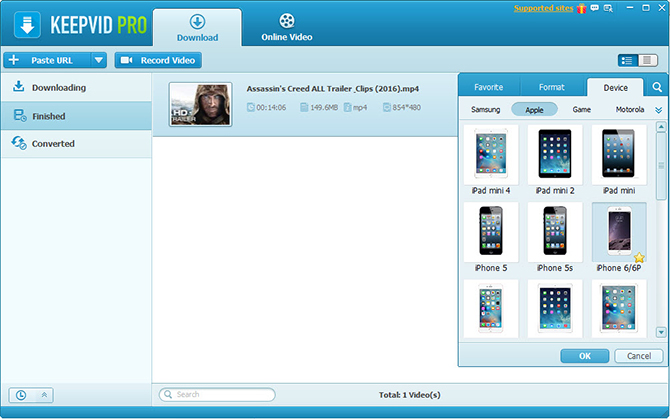
Sau khi hoàn tất quá trình chuyển đổi, bạn bấm vào biểu tượng Converted để thấy toàn bộ danh sách các tập tin đã chuyển đổi thành công.
Ngoài ra, KeepVid Pro cũng cho phép tự động tải và chuyển đổi video sang một định dạng khác. Để làm được điều này bạn bấm vào nút Download then Convert và lựa chọn định dạng cần chuyển đổi video.

Ghi video
Nếu bạn muốn ghi lại một đoạn video từ bất kỳ trang web thay vì tải về nó, thì tất cả việc cần làm là click vào biểu tượng Record Video, thay đổi kích thước khung và sau đó nhấp vào Record.

Sử dụng trình ghi video này, bạn có thể ghi lại bất cứ thứ gì trên màn hình. Nếu muốn tạo ra một video để hướng dẫn người khác, hãy sử dụng tính năng ghi video của KeepVid Pro.
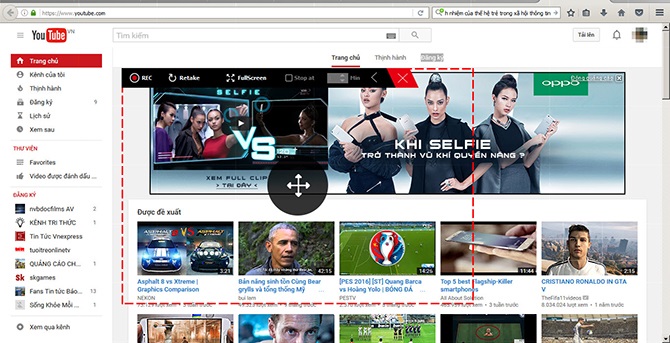
Tính năng Record Video sẽ ghi lại một video đang phát trên màn hình ở định dạng MP4. Tuy nhiên, bạn có thể sử dụng được công cụ chuyển đổi được tích hợp để chuyển đổi tập tin ghi lại của bạn sang một định dạng video ưa thích.
Trích xuất MP3 từ video Youtube
Đôi khi, bạn có thể quan tâm đến phần âm thanh của video, hoặc bạn muốn tạo nhạc chuông cho điện thoại thì KeepVid Pro sẽ giúp bạn thực hiện điều này rất dễ dàng. Đầu tiên, hãy copy đường dẫn Youtube vào clipboard, sau đó lựa chọn nút Download MP3 bằng cách nhấn vào nút mũi tên bên cạnh Paste URL và chọn tùy chọn tương ứng.

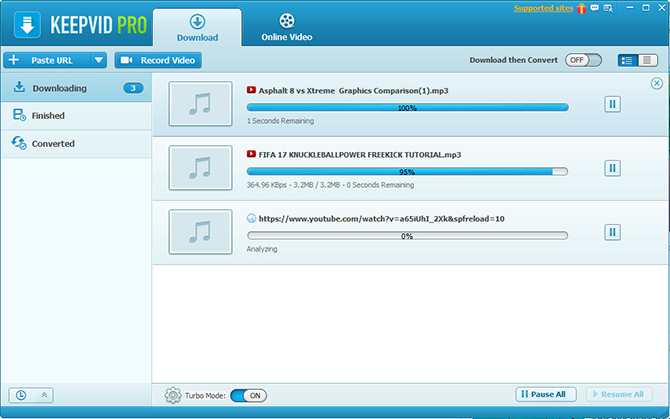
Cách thứ 2 là copy đường link, chọn thẻ Online Video và dán liên kết vào thanh tìm kiếm. Tiếp tục nhấn Downnload và chọn MP3 YouTube.
Trần Tiến